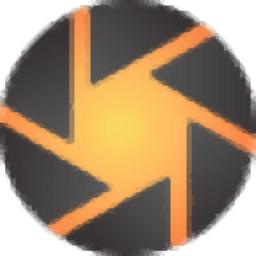
软件介绍
WondershareFotophire是一款优秀的图像处理软件,它可以通过调整颜色,应用各种效果,旋转,裁切和缩放等操作来对用户的相片进行修改处理;它还可以替换背景或删除背景中不需要的对象以及克隆图像中的一部分元素等;软件中分别包含照片编辑器,照片切割器和照片橡皮擦等工具,每一个工具都非常强大;通过使用WondershareFotophire图像处理工具,用户可以进一步的优化照片并且随意使用软件中内置的200多种效果以增加相片特色;需要的朋友可以下载了解。
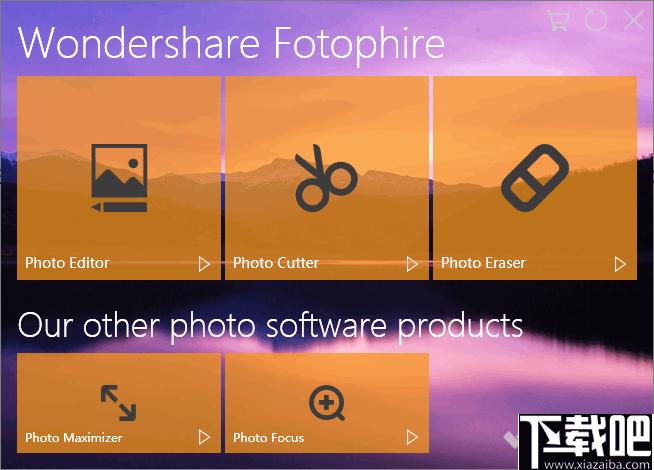
软件功能
1、修磨工具:使模糊的照片清晰清晰。
2、4个焦点预设:预设风景,建筑,人像和特写镜头的对焦模式。
3、渐晕:轻松添加艺术效果和框架。
4、保存预设:将您最常用的设置另存为预设,并将其轻松应用于以后的项目。
5、打印:以高分辨率打印大照片。
6、前后对比:从4种“前后”样式中选择,包括并排,拆分视图,水平和垂直。
7、创意模糊:选择想要清晰对焦的内容,以及想要模糊的内容。
8、色彩校正:轻松调整照片的白平衡,饱和度和温度。
9、批处理模式:通过一次最多放大1000张图像来节省时间。
10、内置教程:通过此交互式分步指南学习如何使用此简单程序。
11、拖放界面:无论您的技术水平如何,都易于学习的直观设计。
12、剪裁:调整照片大小或轻松更改其宽高比。
软件特色
1、拥有全面的图像处理功能,可以帮助您优化图像,让图像更加美观。
2、使模糊的照片清晰清晰,让建筑,风景,人像和特写镜头更清晰。
3、通过创意模糊以及小插图或=还有精美的滤镜效果让照片变成艺术品。
4、让相片处理变得非常简单,不是专业的图像后期处理人员也可以优化图像。
5、功能强大且易于使用,前后图像对比,所见即所得。
6、帮助用户提升创造力,让用户能过后肆意的释放自己的想法。
7、修复老相片,让很旧的相片变得更具艺术效果。
8、丰富的图像滤镜和贴纸素材,一键就可以添加使用,相当便捷。
使用方法
使用使用WondershareFotophire裁剪照片的操作方式:
步骤1。首先,您需要在计算机上下载并安装FotophireEditingToolkit。然后通过双击计算机上的程序图标来启动程序。之后,您将看到程序的主界面。
第二步。选择PhotoCutter,您将看到该程序的主界面。现在,您可以单击左上角的“打开”以从计算机打开图像。
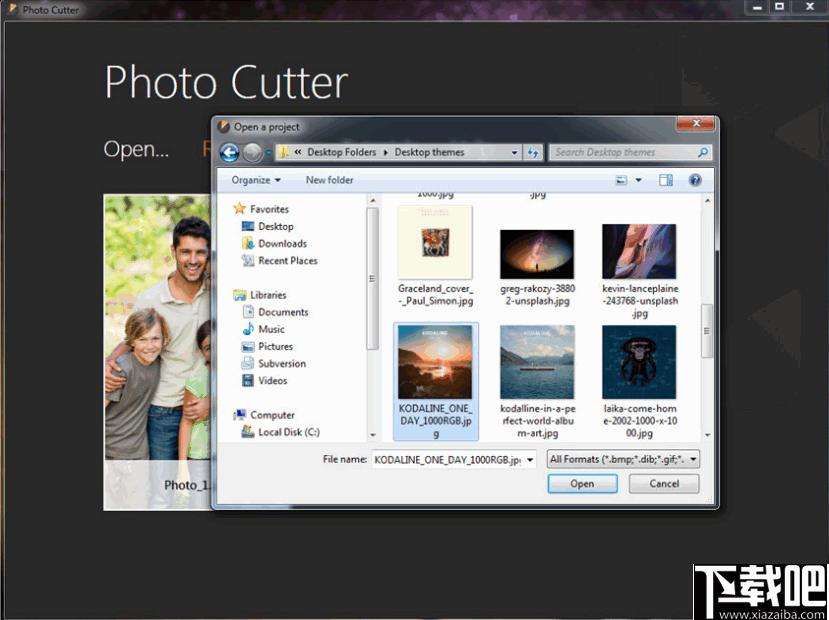
第三步。将照片添加到程序窗口后,您将在程序窗口的右侧看到面板。现在,您可以在面板中选择“裁剪”选项卡,然后您的照片将被网格线覆盖。
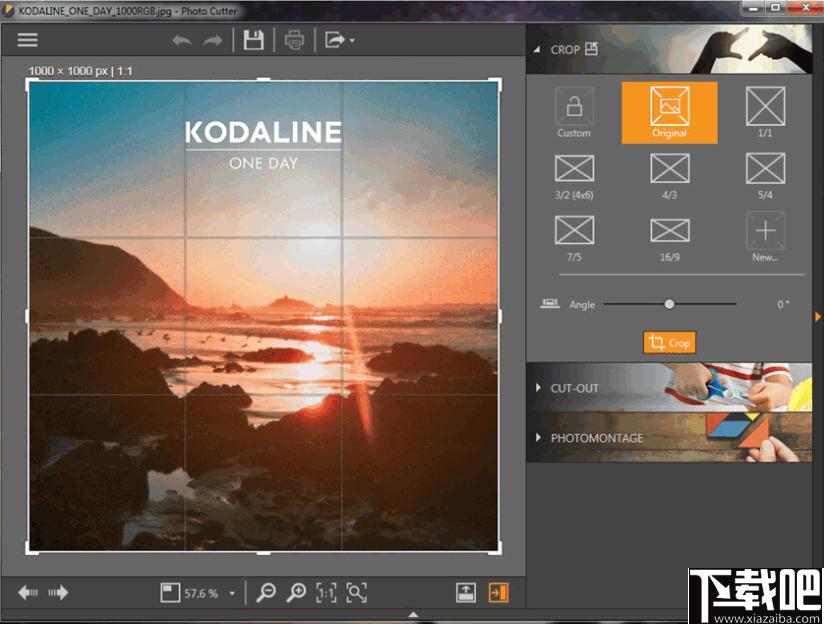
第四步。现在,您可以选择要裁剪的宽度与高度的比例,或者根据需要设置比例。
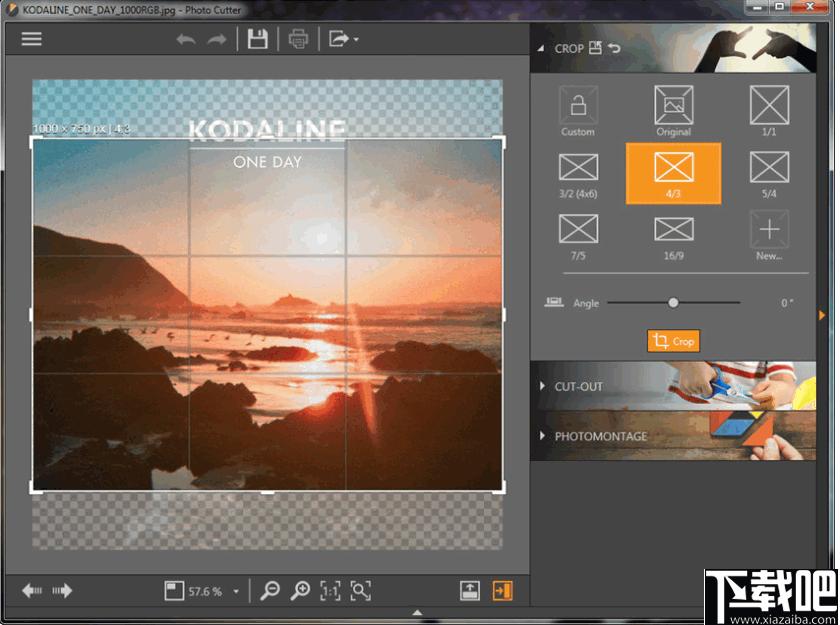
您还可以更改照片的角度以在图片上裁切不同的区域。
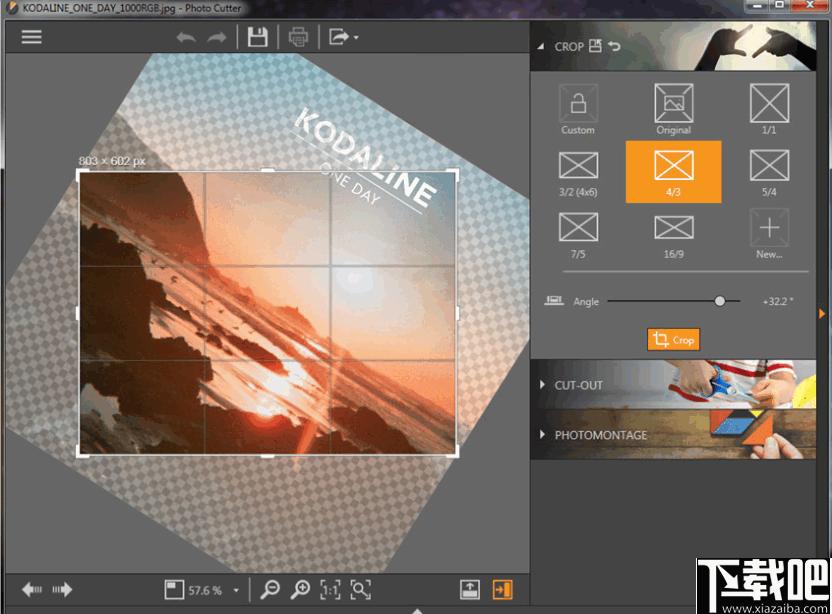
步骤5。单击程序窗口中的“裁剪”按钮,或按键盘上的Enter键以裁剪图片。之后,您可以通过单击主界面中间上方的“保存”按钮将图片保存到计算机中。
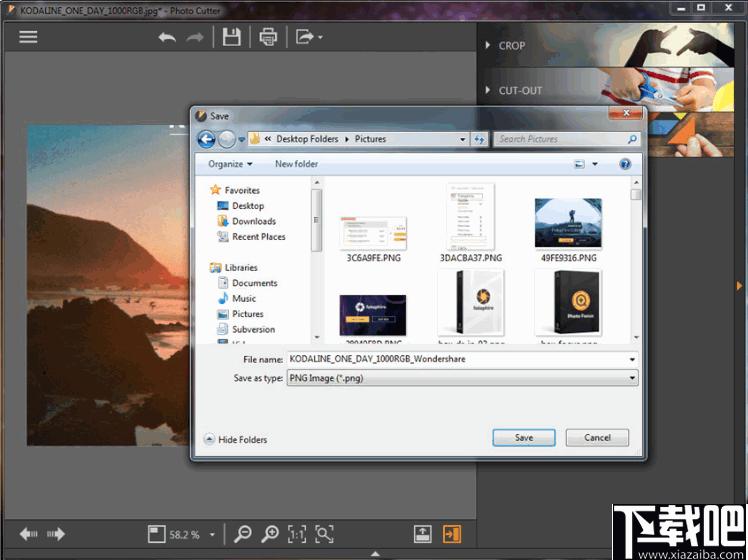
使用照片橡皮擦擦除照片中不需要的对象
如果我们不希望这些物体破坏整个照片,则需要将其从照片中移除。在本指南中,我们将介绍如何使用PhotoEraser从照片中删除不需要的对象。
步骤1.启动程序,然后选择照片橡皮擦
首先,在计算机上下载并安装FotophireEditingToolkit,然后启动它。现在,单击面板中的照片橡皮擦。
步骤2.从计算机添加照片
当照片橡皮擦启动时,您可以单击程序左上角的“打开”选项,以从计算机添加照片。
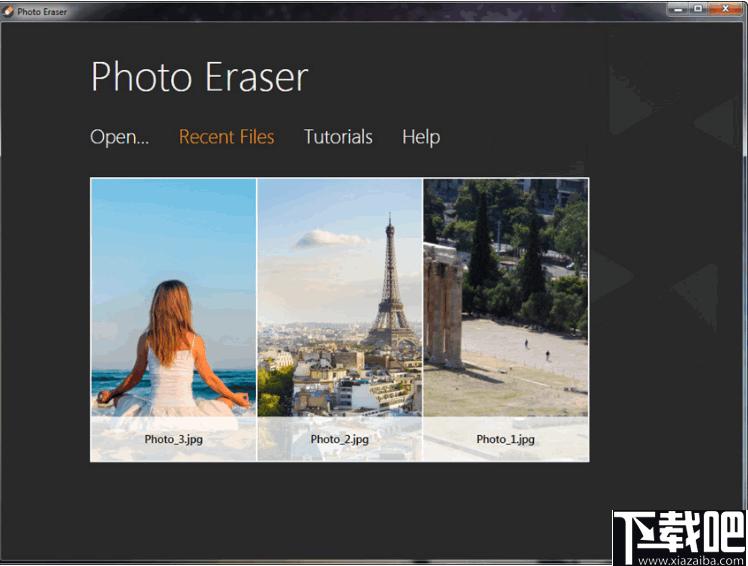
步骤3.在右侧选择ERASERTool
将图片添加到程序窗口后,您将在程序窗口的右侧看到一个面板。现在,您需要在面板中选择ERASE。
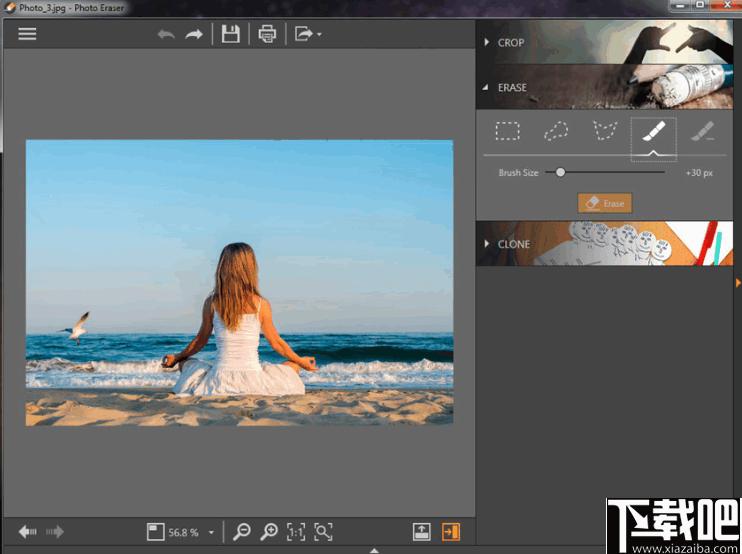
步骤4.删除不需要的对象
默认情况下,照片橡皮擦为您提供选择画笔。您可以拾取要在照片中删除的对象,然后单击“擦除”按钮以从图片中删除对象。
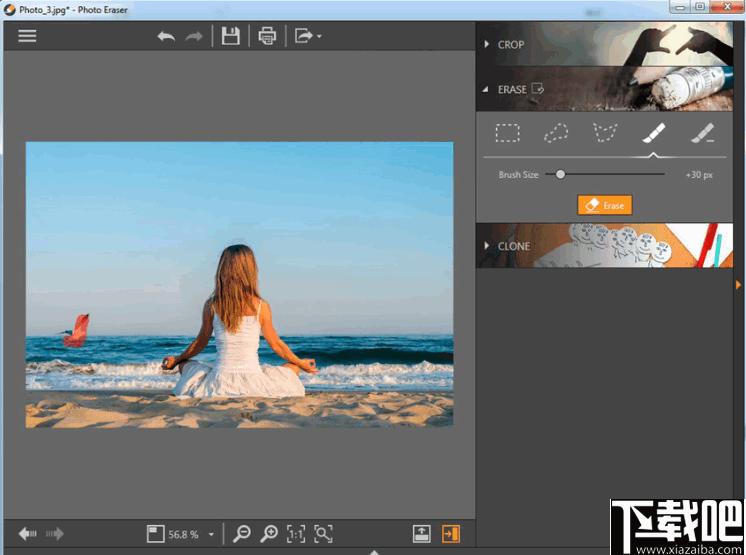
还有其他几种工具,包括“选择矩形”,“套索选择”,“多边形选择”和“固定选择”。
选择矩形:允许您选择图片的矩形区域。
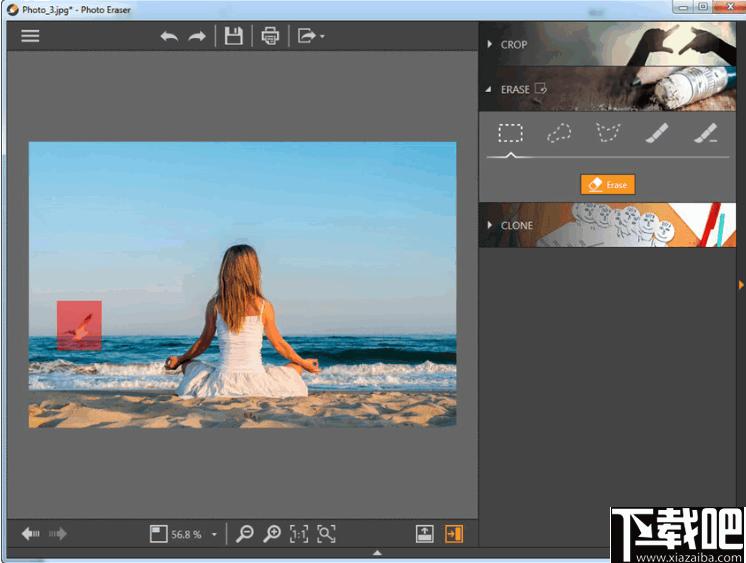
套索选择:使您可以通过在对象周围盘旋来选择对象。
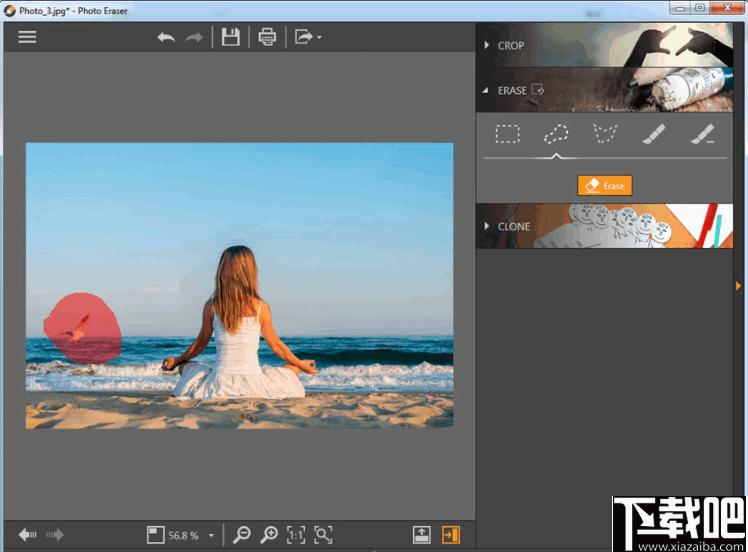
多边形选择:允许您在对象周围绘制直线。
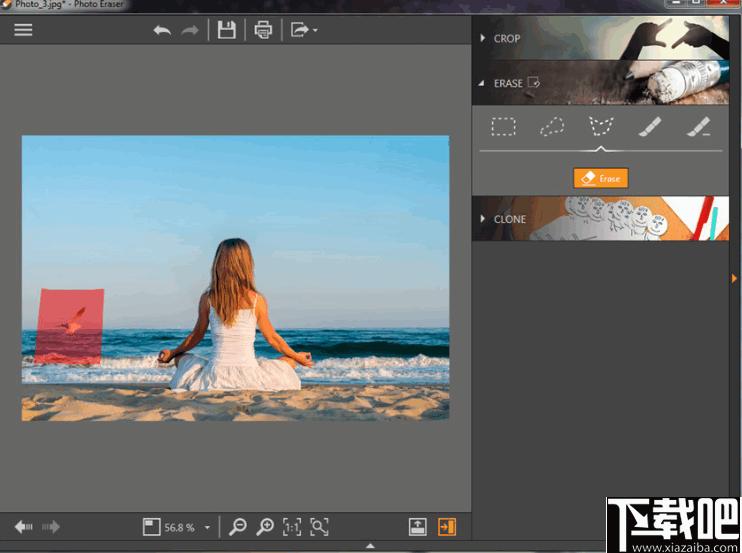
选择要删除的区域或对象后,可以单击“擦除”按钮删除对象。
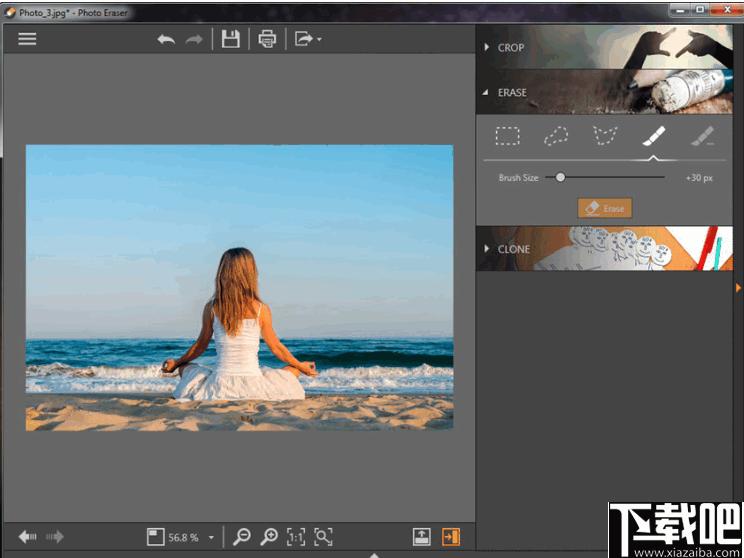
如果您对所选区域不满意,则可以使用“修复选择”工具来移动不需要的选择。
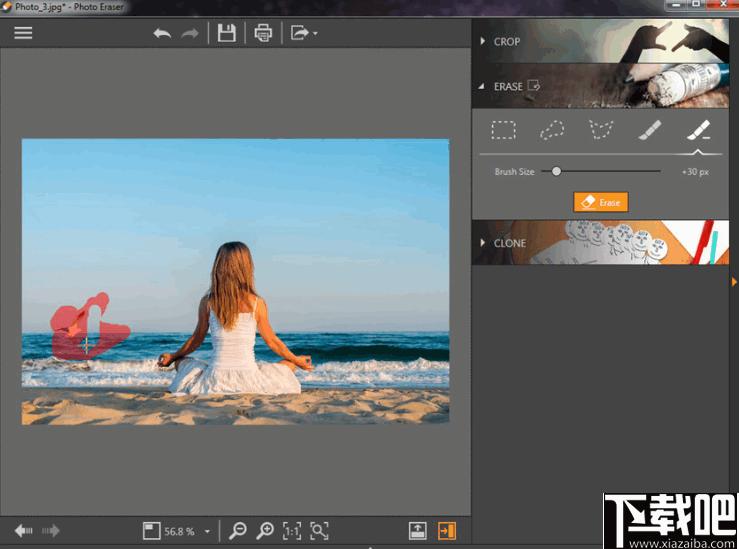
如果要选择较大或较小的区域进行擦除,可以调整画笔的大小,以便比以往更精确地擦除。
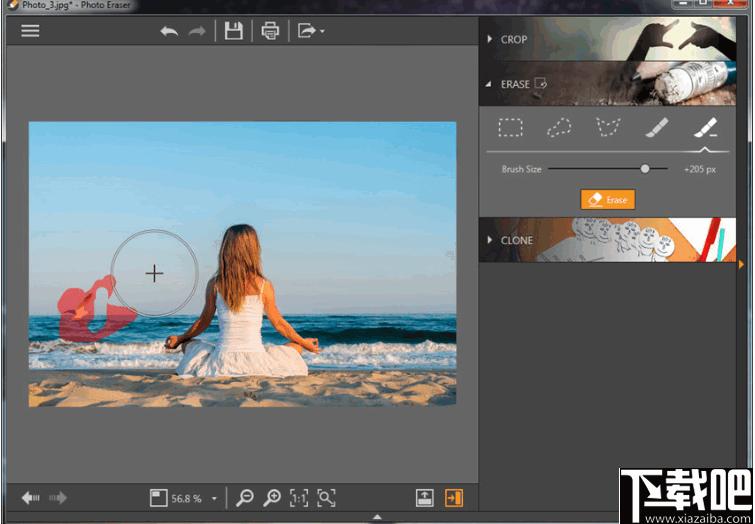
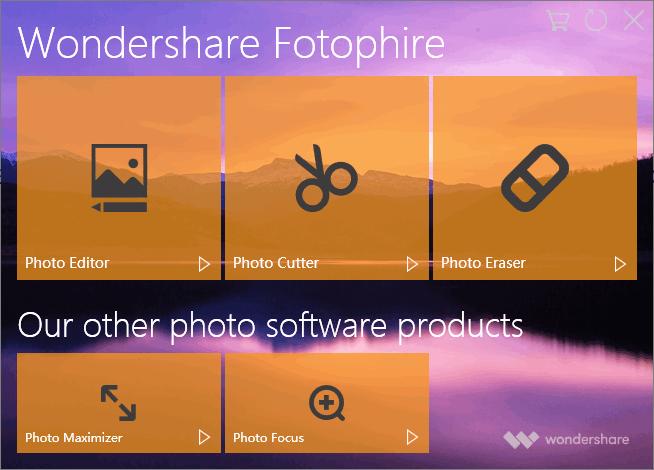
Tags:Wondershare Fotophire下载,图像处理,相片后期,图像裁剪,图像编辑
 开源媒体播放器 Banshee for Windows音频播放 / 625.58MB / 2023-8-21 / WinXP, WinAll / /
开源媒体播放器 Banshee for Windows音频播放 / 625.58MB / 2023-8-21 / WinXP, WinAll / / 小编点评:Banshee一个在GNU/Linux.
下载 KsBinSword(IceSword)加密解密 / 834.56MB / 2011-9-27 / WinXP / /
KsBinSword(IceSword)加密解密 / 834.56MB / 2011-9-27 / WinXP / / 小编点评:KsBinSword反病毒源码学习.
下载 绝地求生高级主播音效助手音频播放 / 665.8MB / 2021-11-9 / WinAll, WinXP, Win7, win8 / /
绝地求生高级主播音效助手音频播放 / 665.8MB / 2021-11-9 / WinAll, WinXP, Win7, win8 / / 小编点评:高级主播音效助手由西西给大家带来,这款.
下载 乐味煲耳机软件音频播放 / 825.1MB / 2012-11-4 / WinAll, WinXP / /
乐味煲耳机软件音频播放 / 825.1MB / 2012-11-4 / WinAll, WinXP / / 小编点评:煲耳机的实质就是新的耳机不要用过大.
下载 硬盘健康监测工具(CrystalDiskInfo Shizuku)磁盘工具 / 226.16MB / 2023-9-11 / WinAll, WinXP / /
硬盘健康监测工具(CrystalDiskInfo Shizuku)磁盘工具 / 226.16MB / 2023-9-11 / WinAll, WinXP / / 小编点评:CrystalDiskInfo是一个.
下载 硬盘空间丢失扫描(MeinPlatz x64)磁盘工具 / 305.46MB / 2010-10-4 / WinXP / /
硬盘空间丢失扫描(MeinPlatz x64)磁盘工具 / 305.46MB / 2010-10-4 / WinXP / / 小编点评:MeinPlatz是一个简单、便捷的.
下载 virhost2004虚拟主机管理系统被控端V2.0下载 服务器类 / 446.23MB / 2017-11-10 / Win8,Win7,WinXP / 简体中文 / 免费软件
virhost2004虚拟主机管理系统被控端V2.0下载 服务器类 / 446.23MB / 2017-11-10 / Win8,Win7,WinXP / 简体中文 / 免费软件 小编点评:软件介绍virhost2004虚拟主机管理系统被.
下载 PhotoCool(数码图片处理)V2.12下载 图片处理 / 9.68MB / 2013-1-7 / Win8,Win7,WinXP / 英文 / 免费软件
PhotoCool(数码图片处理)V2.12下载 图片处理 / 9.68MB / 2013-1-7 / Win8,Win7,WinXP / 英文 / 免费软件 小编点评:软件介绍PhotoCool是一个非.
下载 DiscoMania V2.04下载 磁盘工具 / 571.76MB / 2021-7-16 / Win8,Win7,WinXP / 英文 / 免费软件
DiscoMania V2.04下载 磁盘工具 / 571.76MB / 2021-7-16 / Win8,Win7,WinXP / 英文 / 免费软件 小编点评:软件介绍DiscoMania是一个免费的.
下载 雷驰新闻系统V1.0.0下载 服务器类 / 405.17MB / 2010-7-24 / Win8,Win7,WinXP / 简体中文 / 共享软件
雷驰新闻系统V1.0.0下载 服务器类 / 405.17MB / 2010-7-24 / Win8,Win7,WinXP / 简体中文 / 共享软件 小编点评:软件介绍1,新闻栏目二级分类,随意修改.
下载 Note-It V4.5.0.4下载 记事管理 / 616.74MB / 2011-2-6 / Win8,Win7,WinXP / 英文 / 免费软件
Note-It V4.5.0.4下载 记事管理 / 616.74MB / 2011-2-6 / Win8,Win7,WinXP / 英文 / 免费软件 小编点评:软件介绍Note-It是一款方便、小.
下载 枫叶文件加密器2003 V1.0.0下载 加密解密 / 777.68MB / 2023-10-16 / Win8,Win7,WinXP / 简体中文 / 免费软件
枫叶文件加密器2003 V1.0.0下载 加密解密 / 777.68MB / 2023-10-16 / Win8,Win7,WinXP / 简体中文 / 免费软件 小编点评:软件介绍枫叶文件加密器是对文件进行快.
下载 便捷加密助手下载-文件加密软件 v1.0 免费版 加密解密 / 479.72MB / 2018-2-4 / WinAll / 简体中文 / 免费软件
便捷加密助手下载-文件加密软件 v1.0 免费版 加密解密 / 479.72MB / 2018-2-4 / WinAll / 简体中文 / 免费软件 小编点评:软件介绍便捷加密助手是一款非常简单.
下载 cf全民枪神破解版下载-cf全民枪神内购破解版下载v1.1 安卓无限金币钻石版
cf全民枪神破解版下载-cf全民枪神内购破解版下载v1.1 安卓无限金币钻石版 霓虹灯狙击手破解版下载-霓虹灯狙击手内购破解版下载v2.0 安卓版
霓虹灯狙击手破解版下载-霓虹灯狙击手内购破解版下载v2.0 安卓版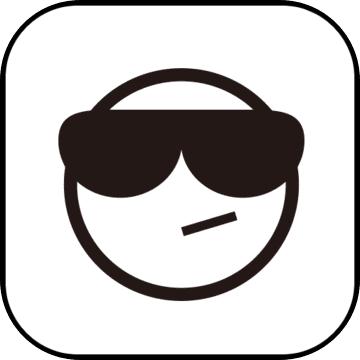 弓箭大师游戏下载-弓箭大师手机版下载v1.0.1 安卓版
弓箭大师游戏下载-弓箭大师手机版下载v1.0.1 安卓版 死亡射击破解版下载-死亡射击内购破解版下载v1.0.5 安卓免谷歌版
死亡射击破解版下载-死亡射击内购破解版下载v1.0.5 安卓免谷歌版 无限射击最新破解版下载-无限射击无限金币钻石版下载v1.6 安卓修改版
无限射击最新破解版下载-无限射击无限金币钻石版下载v1.6 安卓修改版 大河票务商家端下载-大河票务商家版app下载v2.1.2 安卓版
大河票务商家端下载-大河票务商家版app下载v2.1.2 安卓版 僵尸战争模拟官方版下载-僵尸战争模拟游戏最新版下载v1300.112.160 安卓版
僵尸战争模拟官方版下载-僵尸战争模拟游戏最新版下载v1300.112.160 安卓版 巨蛙养机网最新版下载-巨蛙养机app下载v6.6.25 安卓版
巨蛙养机网最新版下载-巨蛙养机app下载v6.6.25 安卓版 广告设计app下载-广告设计软件下载v23.5.6 安卓版
广告设计app下载-广告设计软件下载v23.5.6 安卓版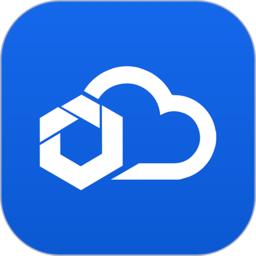 亦云最新版下载-亦云app下载v2.23.1 安卓版
亦云最新版下载-亦云app下载v2.23.1 安卓版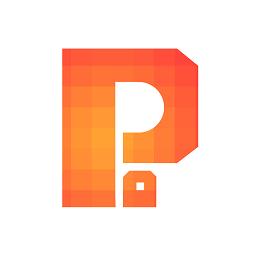 华创pda软件下载官方版-华创PDA盘点下载v6.5.1 安卓版
华创pda软件下载官方版-华创PDA盘点下载v6.5.1 安卓版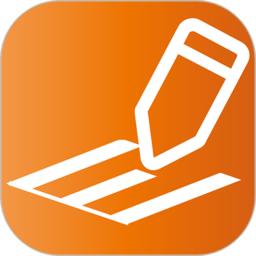 edraw手机版中文下载-edraw官方版下载v1.5.8 安卓版
edraw手机版中文下载-edraw官方版下载v1.5.8 安卓版
吾爱图片分割器下载-图片分割软件 v1.2 免费版
 图片处理 / 256.18MB / 2018-6-7 / WinAll / 简体中文 / 免费软件 下载
图片处理 / 256.18MB / 2018-6-7 / WinAll / 简体中文 / 免费软件 下载
AKVIS Neon下载-霓虹灯效果制作工具 v3.0
 图片处理 / 369.54MB / 2020-6-12 / WinAll / 英文 / 免费软件 下载
图片处理 / 369.54MB / 2020-6-12 / WinAll / 英文 / 免费软件 下载
i除尘官方版下载-i除尘app下载v1.0.1 安卓版
 商务办公 / 37.22MB / 2015-10-3 / Android / 中文 / v1.0.1 安卓版 下载
商务办公 / 37.22MB / 2015-10-3 / Android / 中文 / v1.0.1 安卓版 下载
5iwork最新版本下载-5iwork官方版下载v4.1.7 安卓版-附二维码
 商务办公 / 44.39MB / 2022-6-13 / Android / 中文 / 北京我爱我家房地产经纪有限公司 / v4.1.7 安卓版 下载
商务办公 / 44.39MB / 2022-6-13 / Android / 中文 / 北京我爱我家房地产经纪有限公司 / v4.1.7 安卓版 下载
战场工艺生存游戏下载-战场工艺生存最新版下载v1.0 安卓版
 枪战射击 / 626.92MB / 2016-12-17 / Android / 中文 / v1.0 安卓版 下载
枪战射击 / 626.92MB / 2016-12-17 / Android / 中文 / v1.0 安卓版 下载
水晶射击关卡解锁版下载-水晶射击内购破解版下载v1.0.1 安卓版
 枪战射击 / 709.18MB / 2018-4-24 / Android / 中文 / v1.0.1 安卓版 下载
枪战射击 / 709.18MB / 2018-4-24 / Android / 中文 / v1.0.1 安卓版 下载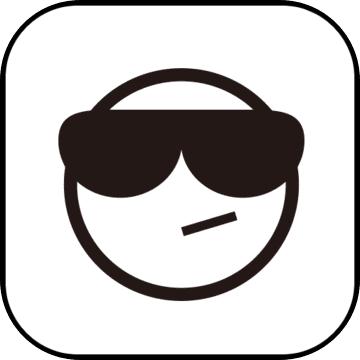
大脚狩猎人游戏下载-大脚狩猎人下载v1.1.2 安卓版
 枪战射击 / 645.68MB / 2011-12-30 / Android / 中文 / v1.1.2 安卓版 下载
枪战射击 / 645.68MB / 2011-12-30 / Android / 中文 / v1.1.2 安卓版 下载
豫职培校企端官方下载-豫职培校企端app下载v3.0.1 安卓版
 商务办公 / 426.57MB / 2016-10-4 / Android / 中文 / 郑州大河云信息科技有限公司 / v3.0.1 安卓版 下载
商务办公 / 426.57MB / 2016-10-4 / Android / 中文 / 郑州大河云信息科技有限公司 / v3.0.1 安卓版 下载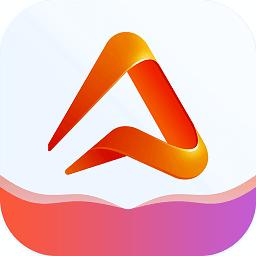
aoa平台官方下载-AOA客户端app下载v2.3.6 安卓版
 商务办公 / 903.75MB / 2022-6-14 / Android / 中文 / 陕西蓝裕通财网络科技有限公司 / v2.3.6 安卓版 下载
商务办公 / 903.75MB / 2022-6-14 / Android / 中文 / 陕西蓝裕通财网络科技有限公司 / v2.3.6 安卓版 下载
酷我音乐FM单文件版
 音频播放 / 105.9MB / 2011-11-8 / WinAll / / 下载
音频播放 / 105.9MB / 2011-11-8 / WinAll / / 下载
校园铃声音乐播放器
 音频播放 / 565.39MB / 2021-9-9 / WinAll / / 威海市星空软件有限公司 / 下载
音频播放 / 565.39MB / 2021-9-9 / WinAll / / 威海市星空软件有限公司 / 下载
乐外卖配送员app下载官方版-乐外卖配送员最新版本下载v2.2.5 安卓手机版
 商务办公 / 307.8MB / 2017-12-7 / Android / 中文 / 深圳市迅享科技有限公司 / v2.2.5 安卓手机版 下载
商务办公 / 307.8MB / 2017-12-7 / Android / 中文 / 深圳市迅享科技有限公司 / v2.2.5 安卓手机版 下载
青海残联就业app下载-青海残联就业官方版下载v1.3.0 安卓版
 商务办公 / 91.61MB / 2015-1-3 / Android / 中文 / 青海省残疾人就业服务指导中心 / v1.3.0 安卓版 下载
商务办公 / 91.61MB / 2015-1-3 / Android / 中文 / 青海省残疾人就业服务指导中心 / v1.3.0 安卓版 下载